苹果12iCloud储存空间不足怎么办
2023-10-30 300苹果12iCloud储存空间不足怎么办?当我们在使用IPhone12手机时,在使用过程中收到iCloud储存空间不足的提示,该怎么解决这个问题呢,怎么解决IPhone 12iCloud储存空间不足问题,下面就和小编一起来看看吧!
1、首先打开IPhone 12手机中的【设置】,在设置中点击最上方的【个人账号】;
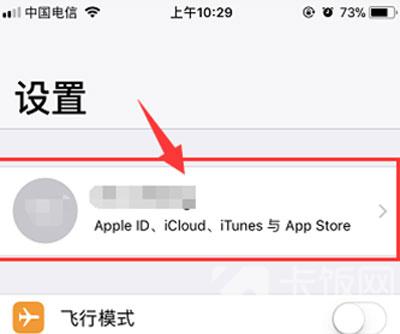
2、点击进入Apple ID页面后,点击下方的【iCloud】一项,进入管理iCloud空间;
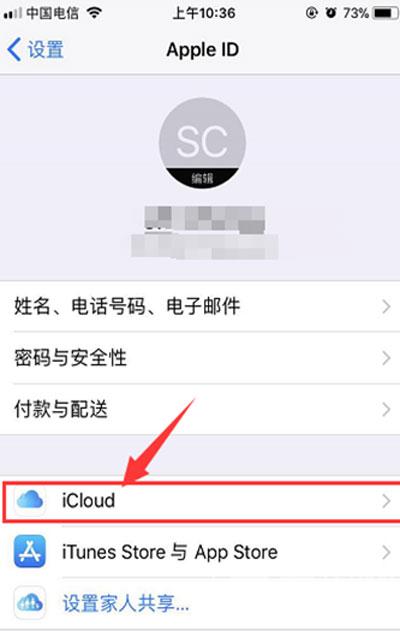
3、随后在iCloud中,可以看到当前已用空间和备份空间,点击【管理储存空间】;
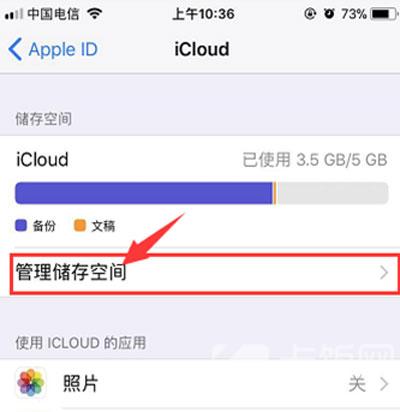
4、如果有很多数据都是备份信息,直接点击备份数据,选择【删除备份】即可;
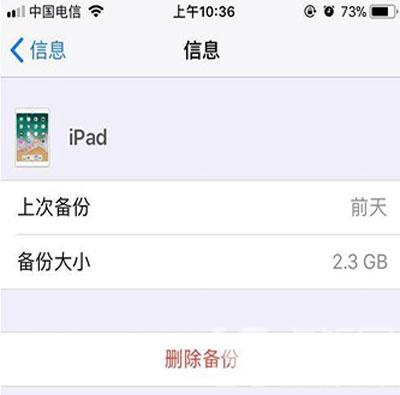
5、如果是APP的信息数据,可以点击右上角的【编辑】,然后再选择【删除】;
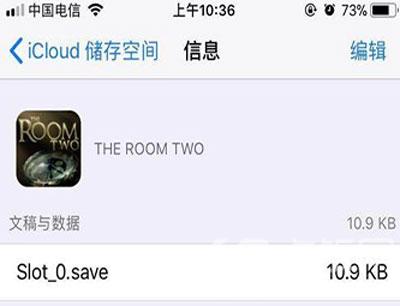
6、清理iCloud数据之后,可以在iCloud页面,关闭使用iCloud的应用,避免这些应用占用iCloud空间;
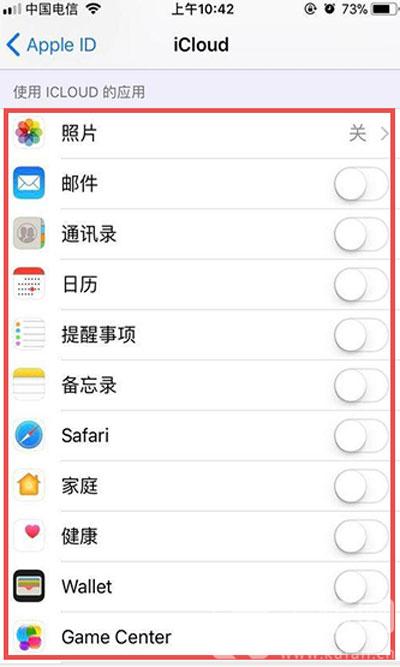
7、也可以点击进入应用iCloud设置,关闭应用某些数据占用iCloud储存空间;
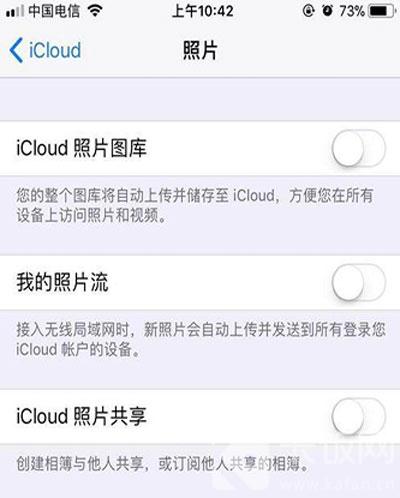
8、根据以上步骤清理iCloud,即可清理出iCloud储存空间。
以上就是苹果12iCloud储存空间不足怎么办的全部内容了,希望以上内容对您有所帮助!
相关资讯
查看更多-

消息称英国政府秘密要求苹果为 iCloud 设后门,以查看全球用户上传内容
-

苹果有望本周推出iCloud新服务!
-

部分用户反馈苹果 iCloud+ 存储方案不合理,200GB 到 2TB 跨度太大
-

白嫖苹果机会来了:iCloud+免费试用6个月 新用户人人可领
-

苹果 iCloud 邮件服务海外宕机
-

iOS 8 及之前版本的 iPhone、iPad用户注意了,苹果将停止提供 iCloud 备份服务
-

苹果遭4000万英国iCloud用户集体诉讼,面临276亿元索赔
-
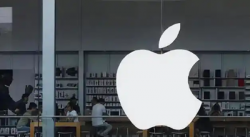
苹果遭4000万英国iCloud用户集体诉讼,面临30亿英镑索赔
-

苹果 iOS 18.1 支持设置“主要”邮箱地址并更改 iCloud 邮箱
-
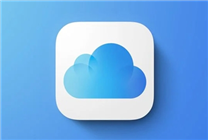
苹果最受欢迎服务!美国用户偏好iCloud 近2/3用户使用
最新资讯
查看更多-

- 苹果 iPhone 应用精彩纷呈,iPad 用户望眼欲穿
- 2025-02-06 309
-

- 苹果官方发布指南:如何禁用 MacBook 自动开机功能
- 2025-02-05 299
-

- 苹果分享 macOS 15 Sequoia 技巧,Mac 启动行为由你掌控
- 2025-02-02 275
-

- 苹果首次公布AirPods固件升级攻略:共6步
- 2025-01-30 234
-

- 苹果 iPhone 用户禁用 Apple Intelligence 可释放最多 7GB 存储空间
- 2025-01-30 211
热门应用
查看更多-

- 快听小说 3.2.4
- 新闻阅读 | 83.4 MB
-

- 360漫画破解版全部免费看 1.0.0
- 漫画 | 222.73 MB
-

- 社团学姐在线观看下拉式漫画免费 1.0.0
- 漫画 | 222.73 MB
-

- 樱花漫画免费漫画在线入口页面 1.0.0
- 漫画 | 222.73 MB
-

- 亲子餐厅免费阅读 1.0.0
- 漫画 | 222.73 MB
-
 下载
下载
湘ICP备19005331号-4copyright?2018-2025
guofenkong.com 版权所有
果粉控是专业苹果设备信息查询平台
提供最新的IOS系统固件下载
相关APP应用及游戏下载,绿色无毒,下载速度快。
联系邮箱:guofenkong@163.com